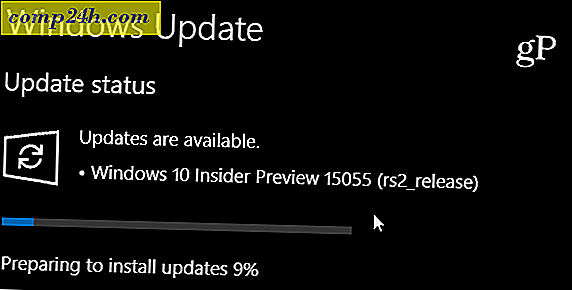So deaktivieren Sie AutoPlay in Windows 8
Das AutoPlay-Menü wird jedes Mal angezeigt, wenn Sie eine Disc einlegen oder ein USB-Gerät in Windows einstecken, und Power-User haben es für eine lange Zeit deaktiviert. Sie können es in Windows 8 immer noch ausschalten, so wie in beiden Schnittstellen.
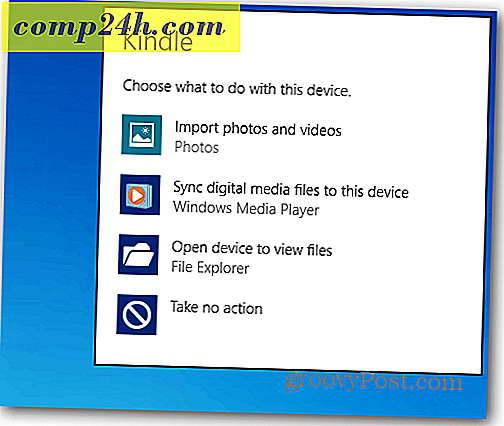
Deaktivieren Sie AutoPlay vom Windows 8 Startbildschirm (Metro UI)
Wenn Sie sich auf dem Windows 8-Startbildschirm befinden, verwenden Sie die Tastenkombination Windows-Taste + W, um das Feld Einstellungen suchen aufzurufen und geben Sie Folgendes ein : Autoplay .

Klicken Sie dann auf das Symbol unter den Suchergebnissen auf der linken Seite des Bildschirms.

Deaktivieren Sie auf dem nächsten Bildschirm die Option AutoPlay für alle Medien und Geräte verwenden und Speichern.

Deaktivieren Sie AutoPlay von Windows 8 Desktop
Bewegen Sie auf dem Desktop die Maus in der linken Ecke, um das sogenannte Power User-Menü zu öffnen, klicken Sie mit der rechten Maustaste und wählen Sie Systemsteuerung.

Klicken Sie dann in der Systemsteuerung auf das Symbol AutoPlay.

Dann können Sie die Option deaktivieren oder erneut aktivieren, wenn Sie sie wieder aktivieren möchten.